Для начала попробуйте произвести следующие действия:
- обновить версию iOS до последней;
- принудительно перезагрузить iPhone, iPad. Для этого необходимо одновременного нажать кнопки Home и Power и удерживать их до тех пор, пока экран устройства не погаснет. Теперь включайте девайс привычным способом;
- сбросьте все настройки сети. Сделать это можно в следующем разделе настроек iOS: «Настройки –> Основные –> Сброс –> Сбросить настройки сети».
Ничего не помогло? Тогда проблема аппаратного характера и решается заменой модуля Wi-Fi вашего iPhone, iPad. Но есть шанс «отремонтировать» устройство в бытовых условиях, но учтите, что все нижеописанные действия вы совершаете на свой страх и риск.
Самостоятельный ремонт «серого» Wi-Fi
Немного теории. Можно попробовать проверить, возобновится ли работа Wi-Fi при заморозки или нагреве iOS-устройства. Если Wi-Fi заработал, как правило на очень короткое время, то проблема «физического» характера.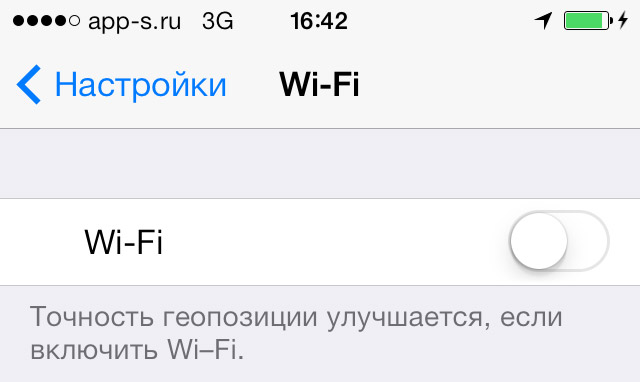
Подобный разрыв цепи мог произойти по причине плохой пайки или использования некачественных материалов, которые под плавились при сильном перегреве iPhone, iPad (например, при перепрошивке) или отвалились при ударе.
У специалистов есть специализированные промышленные фены, которыми прогревают проблемные элементы микросхемы. При его воздействии материалы для пайки оплавляются, восстанавливая цепь. Вы можете попробовать прогреть модуль Wi-Fi через корпус девайса обычным бытовым феном. Вероятность, что это поможет, достаточно высокая. Находится он в верхней части девайса, напротив камеры (лучше уточните по фотографиям в сети именно вашей модели iOS-устройства).
Не редко случается так, что прогрев феном решает проблему лишь временно. В любом случае, настоятельно рекомендую самодеятельностью не заниматься, а обращаться в специализированные сервисные центры.










